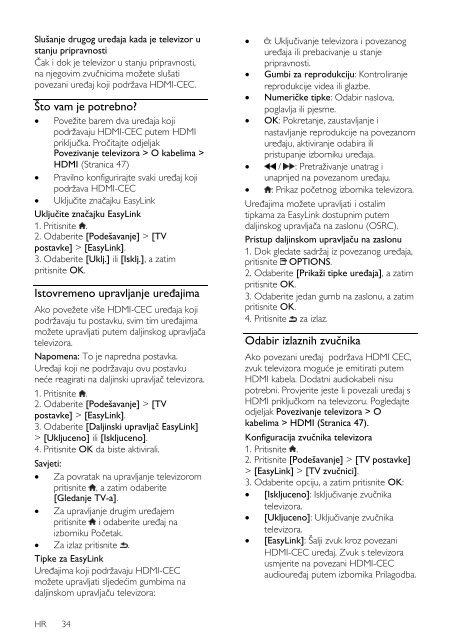Philips 5000 series Téléviseur LED Smart TV - Mode d’emploi - HRV
Philips 5000 series Téléviseur LED Smart TV - Mode d’emploi - HRV
Philips 5000 series Téléviseur LED Smart TV - Mode d’emploi - HRV
Create successful ePaper yourself
Turn your PDF publications into a flip-book with our unique Google optimized e-Paper software.
Slušanje drugog uređaja kada je televizor u<br />
stanju pripravnosti<br />
Čak i dok je televizor u stanju pripravnosti,<br />
na njegovim zvučnicima možete slušati<br />
povezani uređaj koji podržava HDMI-CEC.<br />
Što vam je potrebno?<br />
Povežite barem dva uređaja koji<br />
podržavaju HDMI-CEC putem HDMI<br />
priključka. Pročitajte odjeljak<br />
Povezivanje televizora > O kabelima ><br />
HDMI (Stranica 47)<br />
Pravilno konfigurirajte svaki uređaj koji<br />
podržava HDMI-CEC<br />
Uključite značajku EasyLink<br />
Uključite značajku EasyLink<br />
1. Pritisnite .<br />
2. Odaberite [Podešavanje] > [<strong>TV</strong><br />
postavke] > [EasyLink].<br />
3. Odaberite [Uklj.] ili [Isklj.], a zatim<br />
pritisnite OK.<br />
Istovremeno upravljanje uređajima<br />
Ako povežete više HDMI-CEC uređaja koji<br />
podržavaju tu postavku, svim tim uređajima<br />
možete upravljati putem daljinskog upravljača<br />
televizora.<br />
Napomena: To je napredna postavka.<br />
Uređaji koji ne podržavaju ovu postavku<br />
neće reagirati na daljinski upravljač televizora.<br />
1. Pritisnite .<br />
2. Odaberite [Podešavanje] > [<strong>TV</strong><br />
postavke] > [EasyLink].<br />
3. Odaberite [Daljinski upravljač EasyLink]<br />
> [Ukljuceno] ili [Iskljuceno].<br />
4. Pritisnite OK da biste aktivirali.<br />
Savjeti:<br />
Za povratak na upravljanje televizorom<br />
pritisnite , a zatim odaberite<br />
[Gledanje <strong>TV</strong>-a].<br />
Za upravljanje drugim uređajem<br />
pritisnite i odaberite uređaj na<br />
izborniku Početak.<br />
Za izlaz pritisnite .<br />
Tipke za EasyLink<br />
Uređajima koji podržavaju HDMI-CEC<br />
možete upravljati sljedećim gumbima na<br />
daljinskom upravljaču televizora:<br />
: Uključivanje televizora i povezanog<br />
uređaja ili prebacivanje u stanje<br />
pripravnosti.<br />
Gumbi za reprodukciju: Kontroliranje<br />
reprodukcije videa ili glazbe.<br />
Numeričke tipke: Odabir naslova,<br />
poglavlja ili pjesme.<br />
OK: Pokretanje, zaustavljanje i<br />
nastavljanje reprodukcije na povezanom<br />
uređaju, aktiviranje odabira ili<br />
pristupanje izborniku uređaja.<br />
/ : Pretraživanje unatrag i<br />
unaprijed na povezanom uređaju.<br />
: Prikaz početnog izbornika televizora.<br />
Uređajima možete upravljati i ostalim<br />
tipkama za EasyLink dostupnim putem<br />
daljinskog upravljača na zaslonu (OSRC).<br />
Pristup daljinskom upravljaču na zaslonu<br />
1. Dok gledate sadržaj iz povezanog uređaja,<br />
pritisnite OPTIONS.<br />
2. Odaberite [Prikaži tipke uređaja], a zatim<br />
pritisnite OK.<br />
3. Odaberite jedan gumb na zaslonu, a zatim<br />
pritisnite OK.<br />
4. Pritisnite za izlaz.<br />
Odabir izlaznih zvučnika<br />
Ako povezani uređaj podržava HDMI CEC,<br />
zvuk televizora moguće je emitirati putem<br />
HDMI kabela. Dodatni audiokabeli nisu<br />
potrebni. Provjerite jeste li povezali uređaj s<br />
HDMI priključkom na televizoru. Pogledajte<br />
odjeljak Povezivanje televizora > O<br />
kabelima > HDMI (Stranica 47).<br />
Konfiguracija zvučnika televizora<br />
1. Pritisnite .<br />
2. Pritisnite [Podešavanje] > [<strong>TV</strong> postavke]<br />
> [EasyLink] > [<strong>TV</strong> zvučnici].<br />
3. Odaberite opciju, a zatim pritisnite OK:<br />
[Iskljuceno]: Isključivanje zvučnika<br />
televizora.<br />
[Ukljuceno]: Uključivanje zvučnika<br />
televizora.<br />
[EasyLink]: Šalji zvuk kroz povezani<br />
HDMI-CEC uređaj. Zvuk s televizora<br />
usmjerite na povezani HDMI-CEC<br />
audiouređaj putem izbornika Prilagodba.<br />
HR 34